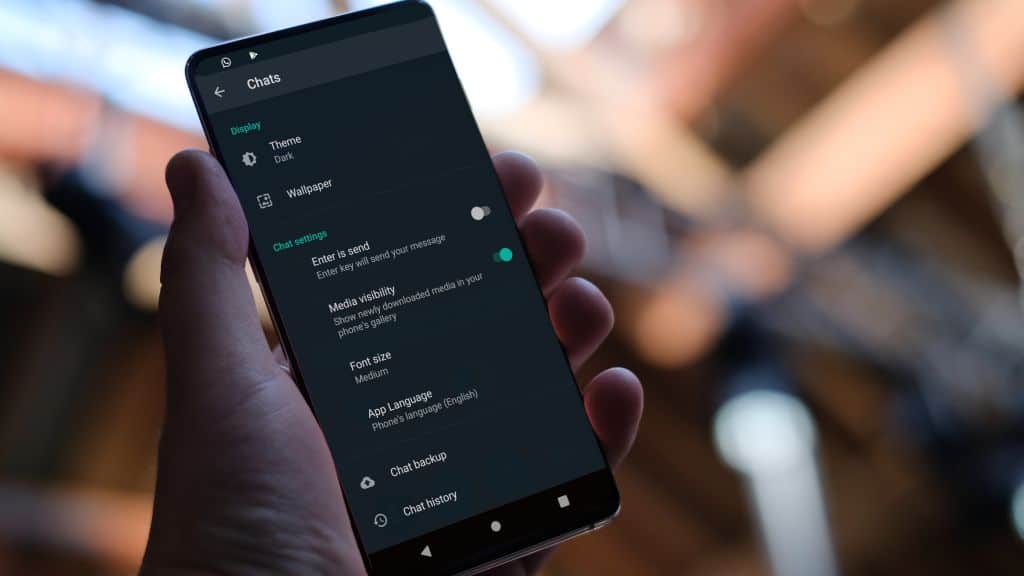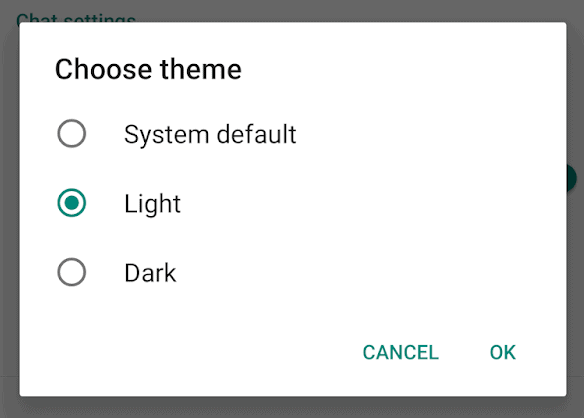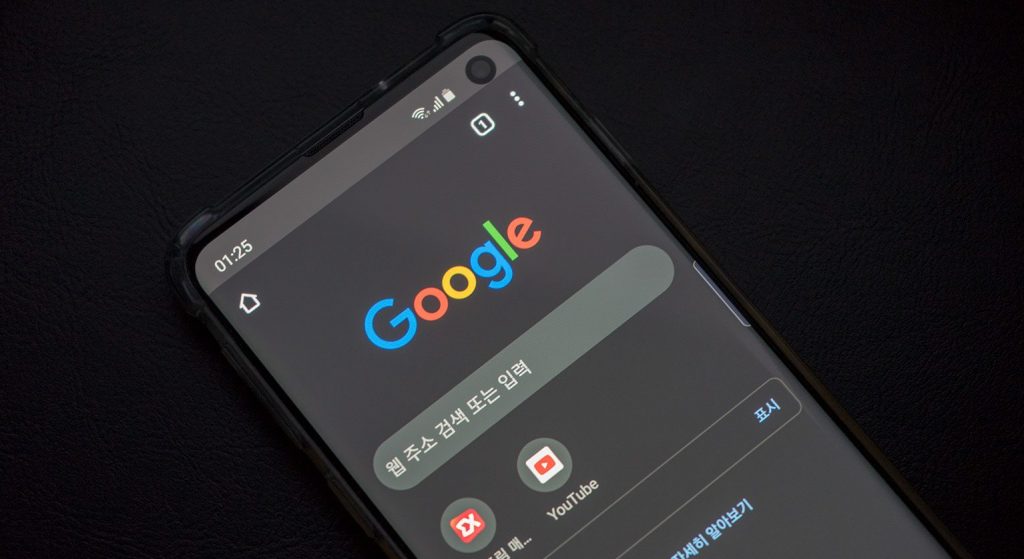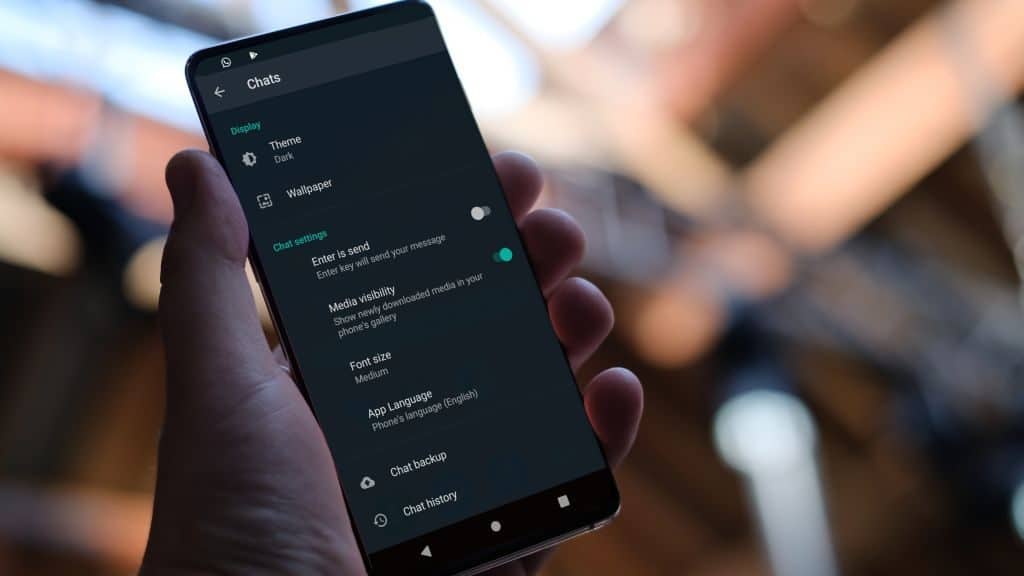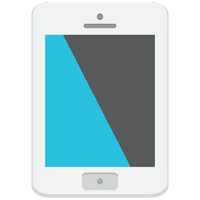왓츠앱 신기능! 다크모드 사용하기
일 년여 전에 개발 계획이 발표된 왓츠앱의 다크모드는 많은 분의 관심을 받아왔습니다. 지메일, 구글 크롬, 그리고 페이스북 메신저 등등의 다양한 플랫폼은 이미 다크모드를 도입해서 좋은 반응을 얻었는데요. 지난번 ‘왓츠앱 다크모드: 안드로이드에서 미리 기능 체험해보기’ 포스트에서 이미 소개해 드린 바 있었지요. 그 후로 왓츠앱 다크모드 출시를 기다려왔을 분들을 위한 반가운 소식이 있습니다. 바로 왓츠앱 베타 버전에 다크모드 기능이 정식으로 도입되었다는 소식인데요. 어떻게 하면 왓츠앱 다크모드를 사용할 수 있는지 지금부터 알려 드리겠습니다.
왓츠앱 베타 버전 다운로드하기
앞서 말한대로 다크모드는 왓츠앱 베타에서 만나볼 수 있습니다. 그말인즉슨, 이미 여러분이 다운로드한 왓츠앱과는 다른 왓츠앱을 구해야 한다는 거죠. 정석대로라면 구글 플레이스토어를 통해 왓츠앱 베타 테스터가 되어야 하지만, 안타깝게도 지금 플레이스토어에 들어간다면 다음 화면을 만나게 될 겁니다.
걱정 마세요. 안드로이드 리스트는 이 정도로 포기하지 않습니다. 안드로이드 고수들만이 아는 안드로이드 앱 마켓에서 왓츠앱 베타 앱을 다운로드하고 업데이트할 수 있으니까요. APKMirror이라는 앱 마켓을 예시로 설명하자면, 먼저 해당 앱 마켓에서 왓츠앱을 검색한 뒤 버전 2.20.13을 골라 APK를 다운로드하세요. 이제 안드로이드 핸드폰에서 APK 파일을 찾아 직접 설치하면 되는데요. 안드로이드 APK 파일을 쉽게 설치하는 방법은 이 포스트에 자세하게 나와 있습니다.
왓츠앱 베타에서 다크모드 사용하기
왓츠앱 베타 버전까지 준비되었다면, 드디어 대망의 다크모드를 써볼 차례가 왔습니다. 왓츠앱을 실행시킨 후 다음의 단계를 밟아주세요.
- 우측 상단의 점 3개 아이콘을 눌러 [설정]에 들어갑니다.
- 기존에 없던 [테마] 메뉴가 추가되었는지 확인한 후, 탭 해줍니다.
- 화면에 뜨는 창에서 [다크 모드]를 선택합니다.
- [확인]을 눌러 변경된 설정을 저장합니다.

WhatsApp Messenger
왓츠앱은 여러분이 스마트폰으로 여러 사용자와 편리하게 대화할 수 있게 만들어진 메신저 앱입니다. 그룹 채팅도 즐기시고 비디오와 사진 및 오디오 파일을 무료로 빠르게 보내보세요.(해외 전화번호와도 연락 가능합니다)